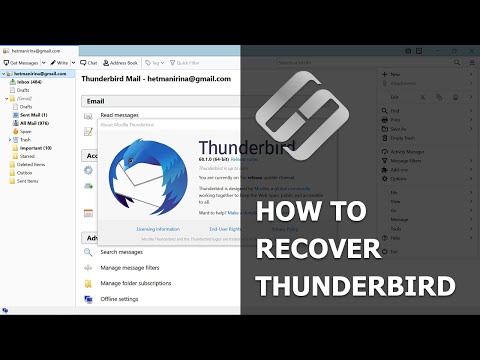
コンテンツ

同じことがすべての人に当てはまります。保存したと確信しているテストに関する指示や情報が記載された電子メールが突然消えます。 Thunderbirdアカウントからメールフォルダーが消えても、絶望しないでください。Mozillaクリエーターは、失われたメールを回復するいくつかの方法を提供しています。メールが再度見つかるまで1つずつ試行します。これには時間がかかる場合がありますが、フォルダを圧縮していない限り、メッセージは復元されます
ステップ1
Thunderbirdのメニューから[調査]を選択します。 「メッセージ」をクリックし、必ず「すべて」をクリックしてください。次に、「実行」をクリックし、「すべて」もクリックされていることを確認します。これは失われたメールフォルダに影響します。
ステップ2
「フォルダ」をクリックし、次に「詳細オプション」をクリックします。 [すべてのフォルダ]オプションを選択し、選択されていない場合は選択してください。これにより、不足しているフォルダが復元されます。
ステップ3
メールフォルダを誤って削除してしまった場合に備えて、[スパム]フォルダと[ゴミ箱]フォルダを確認します。そこにある場合は、クリックして受信トレイにドラッグし、取得します。
ステップ4
Thunderbirdを再起動して、メールが再び表示されるかどうかを確認します。
手順5
フォルダーインデックスがある場合は復元しますが、空です。これを行うには、フォルダを右クリックし、「プロパティ」と「一般情報」の下にある「インデックスの再構築」を選択します
手順6
検索機能を使用して、失われた情報がないかコンピューターを検索します。たとえば、紛失したメールフォルダーの名前が「お客様のメール」の場合は、検索バーに書き込みます。拡張子のない結果を探します-「E-mails-from-customers.msf」の代わりに「E-mails from Customers」。「msf」はThunderbirdの拡張子です。次に、シンプルなテキストエディターを使用して「顧客のメール」を開き、数字で「X-Mozilla-Status」というフレーズを検索します。数値を「0」に変更してファイルを保存し、「E-mails-from-customers.msf」をゴミ箱にドラッグして、変更したメッセージインデックスを再構築してから、Thunderbirdをシャットダウンして再起動します。フォルダとメッセージが表示されます。


